飛書文檔批量替換文字的方法
時間:2023-09-26 09:15:48作者:極光下載站人氣:395
很多小伙伴在日常工作中經常會用到飛書這款軟件,因為飛書中的功能十分的豐富,不僅能夠滿足我們日常考勤打開的需求,還有翻譯、文件傳輸以及文檔編輯等各種實用功能。在使用飛書編輯文字文檔的過程中,有的小伙伴想要批量替換文字,但又不知道該怎么進行設置。其實很簡單,我們只需要在飛書中打開文檔,然后在編輯頁面中打開“...”圖標,再在下拉列表中選擇“查找和替換”工具,最后在彈框中輸入查找和替換為的內容,再點擊全部替換選項即可。有的小伙伴可能不清楚具體的操作方法,接下來小編就來和大家分享一下飛書文檔批量替換文字的方法。
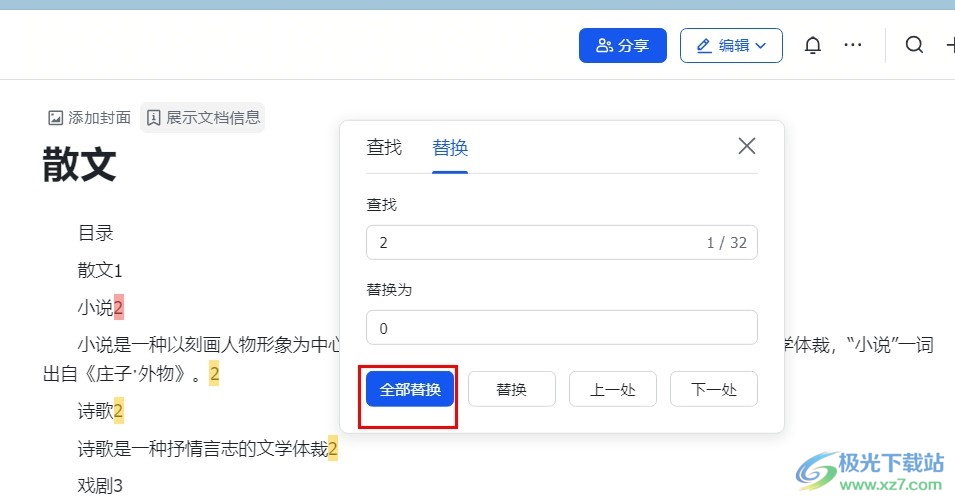
方法步驟
1、第一步,我們在電腦中點擊打開飛書軟件,然后在軟件頁面的左側列表中點擊打開“云文檔”選項
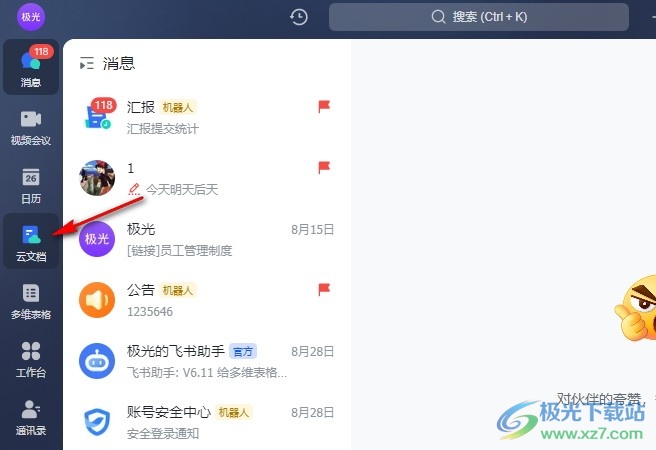
2、第二步,在云文檔頁面中,我們先點擊“我的文檔”選項,然后打開一個需要編輯的文檔
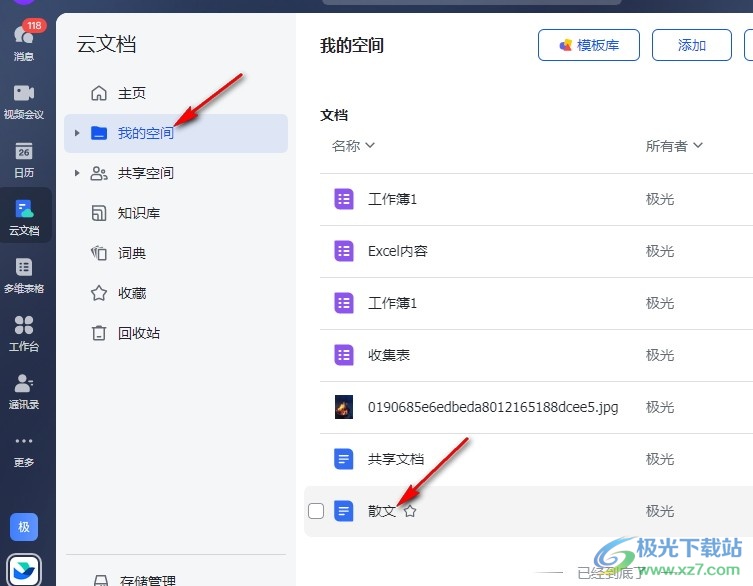
3、第三步,進入文檔編輯頁面之后,我們在頁面右上角點擊打開“...”圖標
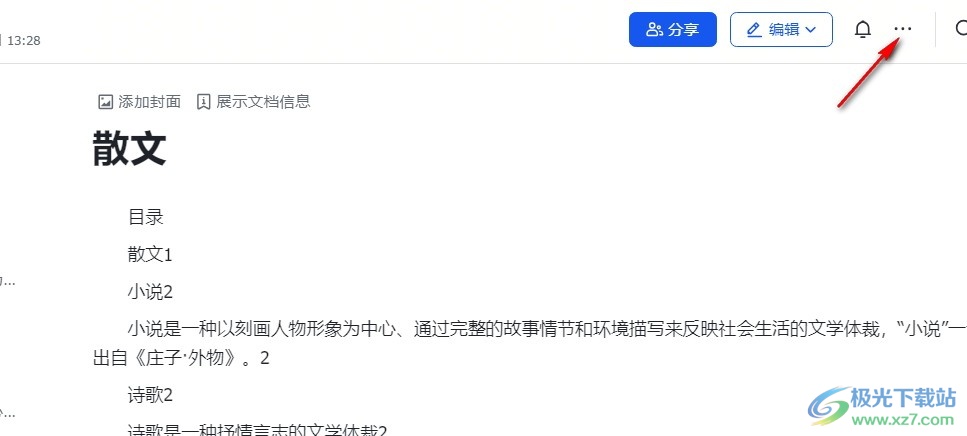
4、第四步,在“...”的下拉列表中,我們點擊打開“查找和替換”選項
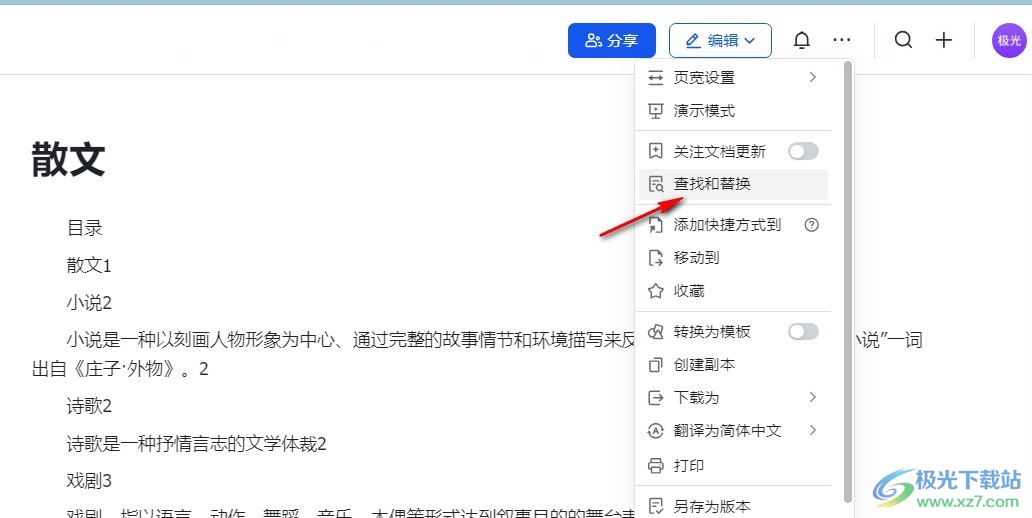
5、第五步,在替換頁面中,我們在“查找”框內輸入要替換的內容,然后在文檔中就可以看到所有包含該文字的結果,接著輸入“替換為”的內容,最后點擊“全部替換”選項即可
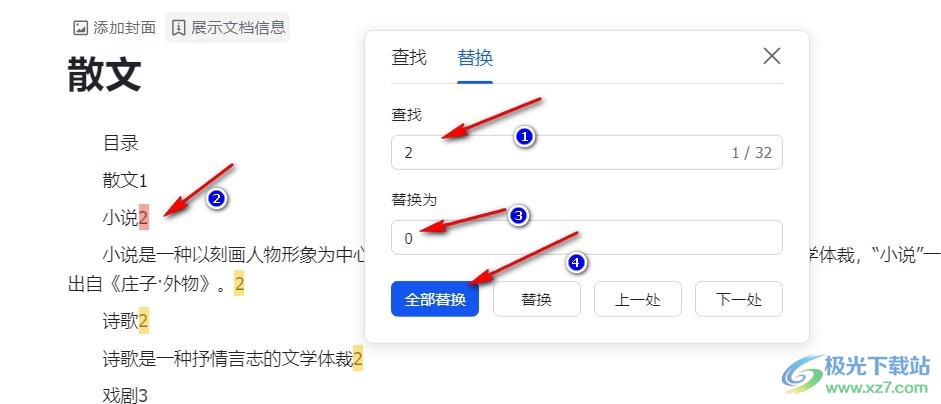
以上就是小編整理總結出的關于飛書文檔批量替換文字的方法,我們在飛書中打開一個需要編輯的文字文檔,然后在頁面右上角點擊打開“...”圖標,接著在下拉列表中選擇“查找和替換”選項,最后在彈框中輸入查找內容和替換為的內容,再點擊全部替換選項即可,感興趣的小伙伴快去試試吧。
[download]273332[/download]
相關推薦
相關下載
熱門閱覽
- 1百度網盤分享密碼暴力破解方法,怎么破解百度網盤加密鏈接
- 2keyshot6破解安裝步驟-keyshot6破解安裝教程
- 3apktool手機版使用教程-apktool使用方法
- 4mac版steam怎么設置中文 steam mac版設置中文教程
- 5抖音推薦怎么設置頁面?抖音推薦界面重新設置教程
- 6電腦怎么開啟VT 如何開啟VT的詳細教程!
- 7掌上英雄聯盟怎么注銷賬號?掌上英雄聯盟怎么退出登錄
- 8rar文件怎么打開?如何打開rar格式文件
- 9掌上wegame怎么查別人戰績?掌上wegame怎么看別人英雄聯盟戰績
- 10qq郵箱格式怎么寫?qq郵箱格式是什么樣的以及注冊英文郵箱的方法
- 11怎么安裝會聲會影x7?會聲會影x7安裝教程
- 12Word文檔中輕松實現兩行對齊?word文檔兩行文字怎么對齊?
網友評論